AndroidとiPhoneで簡単にWhatsApp番号を見つける方法
WhatsApp番号を確認して、新しい連絡先と共有したり、新しいデバイスでアカウントを設定したり、問題のトラブルシューティングを行う場合があります。この情報がなければ、アカウントを効果的に管理するか、必要に応じて他の人に詳細を提供することは困難です。理解 私のwhatsapp番号を見つける方法 あなたは常にそのような状況に備えていることを保証します。
さらに、番号を認識することで、データの移行やプロファイルの更新など、アカウント関連の変更を管理することができます。このガイドは、この重要なスキルを迅速かつ楽に習得するのに役立ちます。番号を見つけたにもかかわらず、whatsApp番号を変更し、バックアップを作成する前に、プロセスにデータ損失がないことを確認する方法が表示されます。
パート1。AndroidとiPhoneでWhatsApp番号を見つける方法は?
このガイドの議論を開始するには、WhatsApp番号をどのように見つけるかを学ぶために必要な手順を調べましょう。 WhatsApp番号は、アカウントを管理し、接続を維持するための鍵です。このプロセスはシンプルで、常に登録番号を保証します。以下に、各プラットフォームの手順について説明し、プロセスを楽にガイドします。
iPhone用
ステップ1 「設定」画面に移動して、iPhoneで番号を探し始めます。この画面に到達したら、プロファイルをタップして、デバイスの「プロファイルの編集」ページに移動します。
ステップ2 別の画面にシフトしたら、「電話番号」セクションの下のアカウント番号を探して、ジョブを完了します。
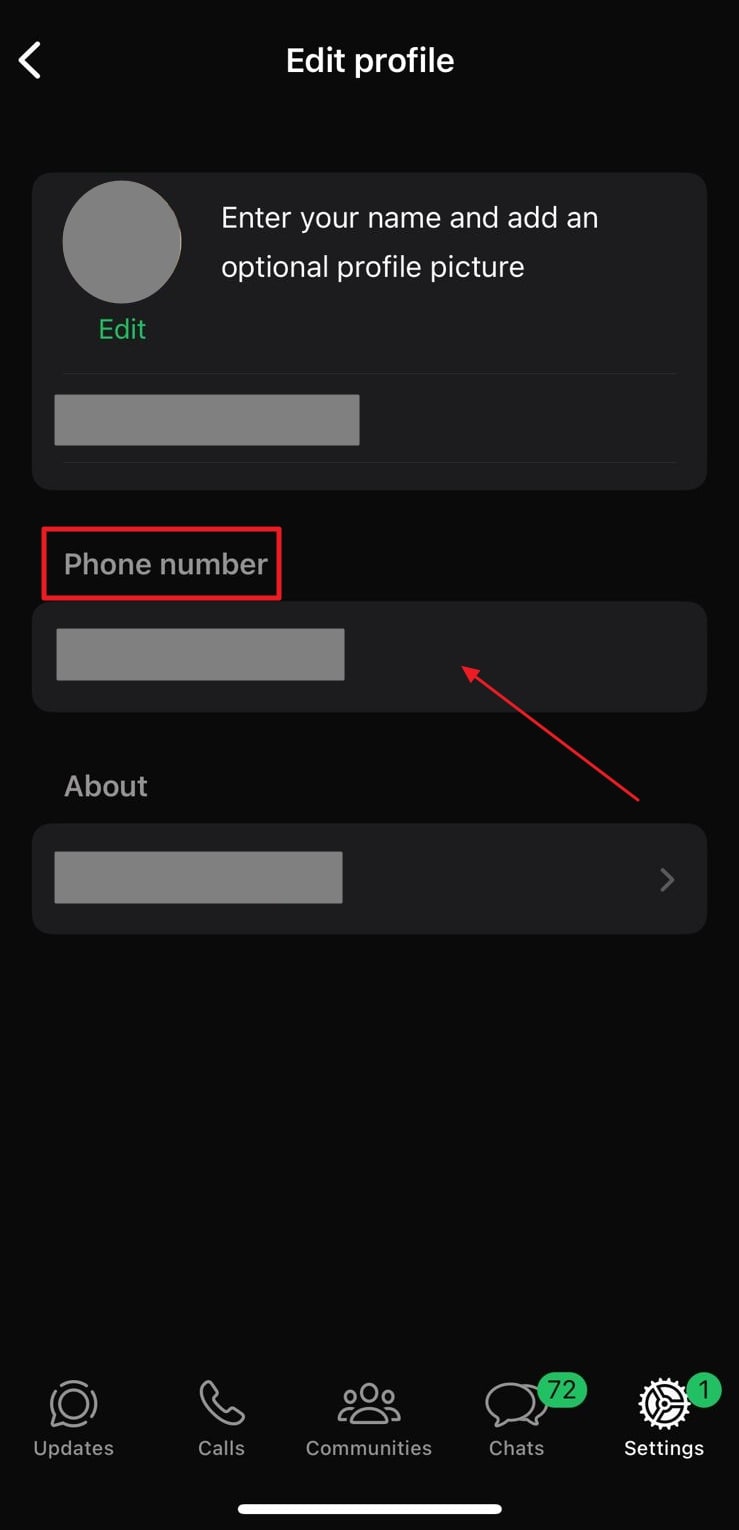
Android用
ステップ1 WhatsAppで私の番号を見つける方法を学びながら、右上隅に「3つの水平ドット」アイコンをタップします。ドロップダウンメニューが表示されている場合は、「設定」オプションを選択します。次に、画面の上部にあるプロファイルを選択し、次のステップに移動します。
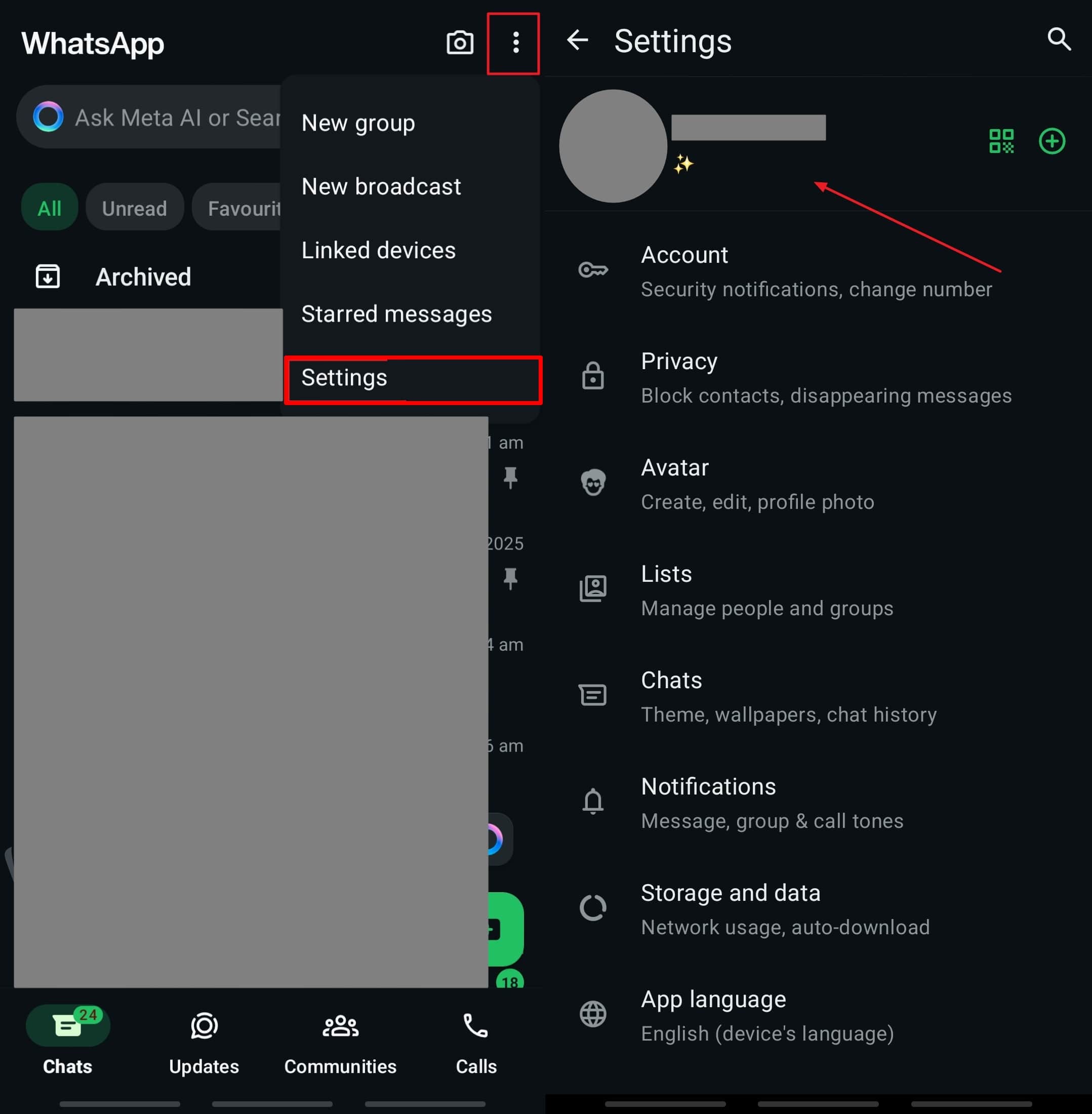
ステップ2 「プロファイル」画面に移動したら、「電話」セクションの下に電話番号を見つけます。
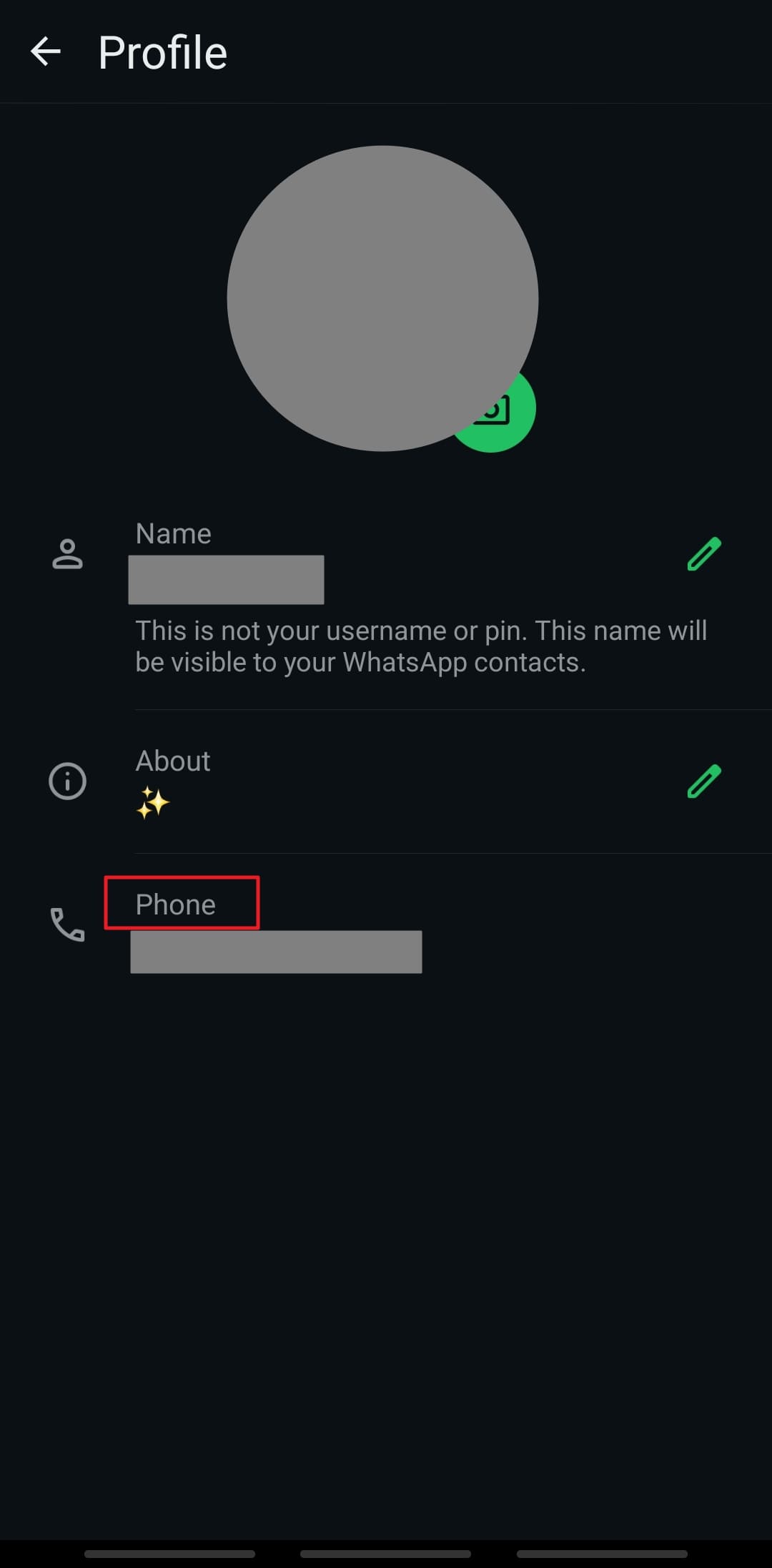
パート2。AndroidとiPhoneのWhatsApp番号を変更する方法
WhatsApp番号をどのように見つけるかが明確になったので、このアプリで番号を変更する方法について説明しましょう。番号を変更すると、チャットやグループを失うことなく連絡先の詳細を更新できます。
新しい電話番号に切り替えるか、複数のアカウントを管理するかにかかわらず、このプロセスはスムーズな移行を保証します。以下の詳細なガイドに従って、優先デバイスのWhatsApp番号を正常に更新してください。
iPhone用
ステップ1 右下隅からある「設定」インターフェイス内で、「アカウント」オプションを選択します。今後、「電話番号の変更」ボタンをタップする必要があります。
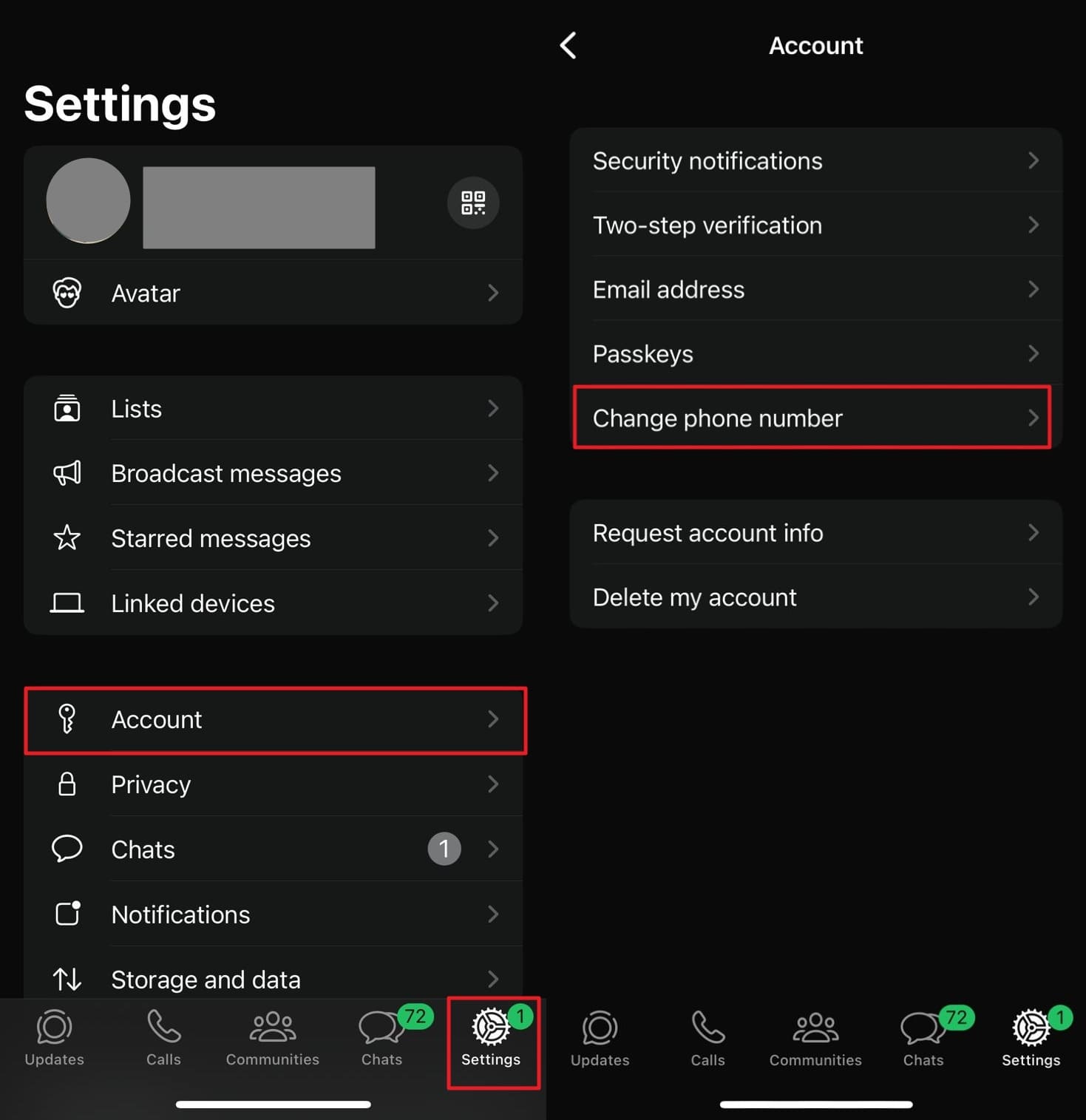
ステップ2 新しい画面では、電話番号を変更するプロセスが何であるかが通知されます。その後、「次へ」を押して最初に「古い番号を確認」してから、「新しい番号」を入力します。最後に、「次の」ボタンを押して、画面上の指示に従ってこのタスクを完了します。

Android用
ステップ1 メインインターフェイスにアクセスできるように、通信アプリの「設定」セクションに移動します。このパネルから、「アカウント」オプションを見つけ、「変更番号」オプションを選択して次のステップに移動します。
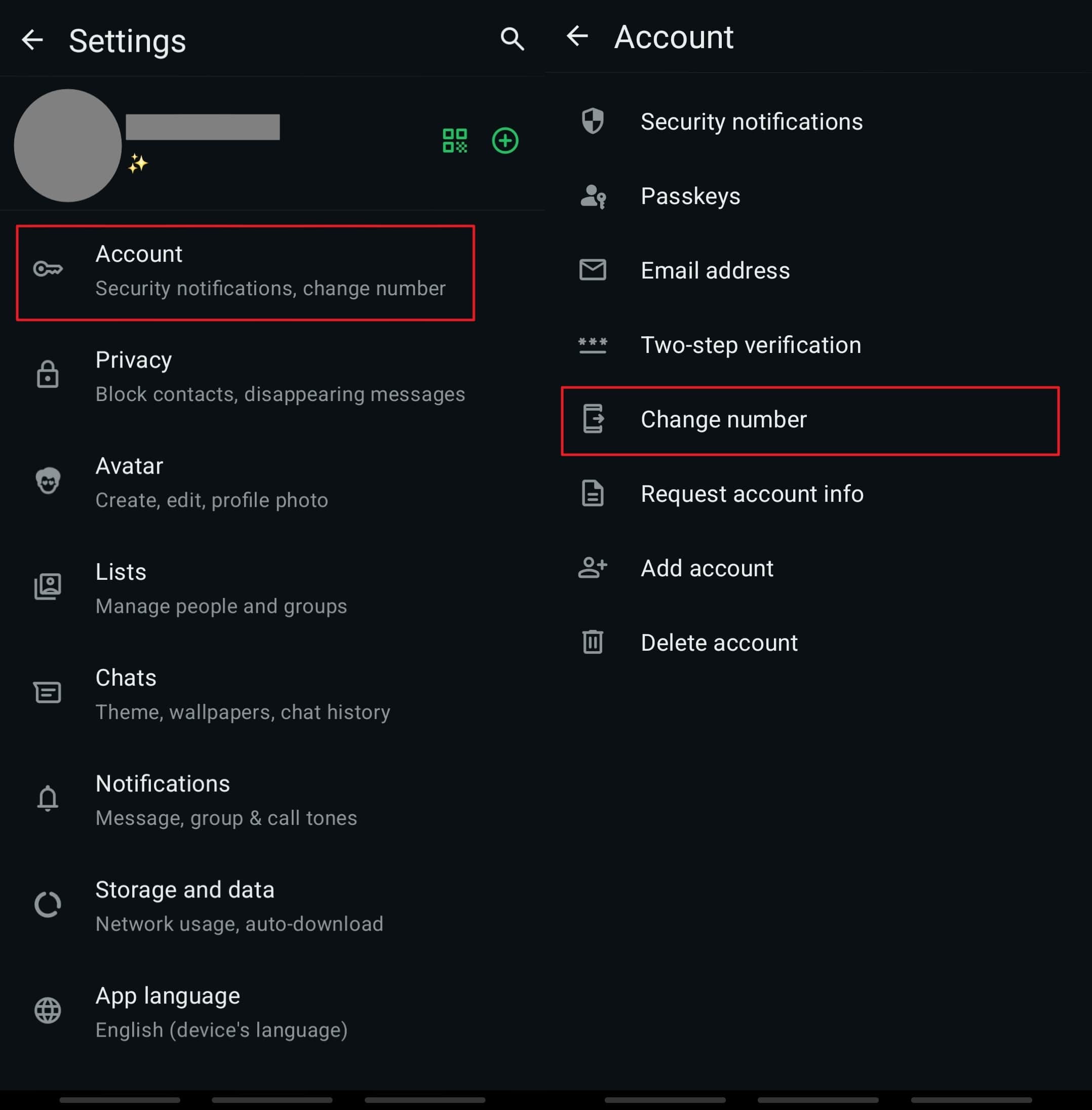
ステップ2 「変更番号」セクションに移動したら、プロセスの詳細を読んだ後、「次の」ボタンを押します。ここで、「古い電話番号」を入力してから、「次の」ボタンを押す前に「新しい電話番号」を交換したい「新しい電話番号」を入力します。
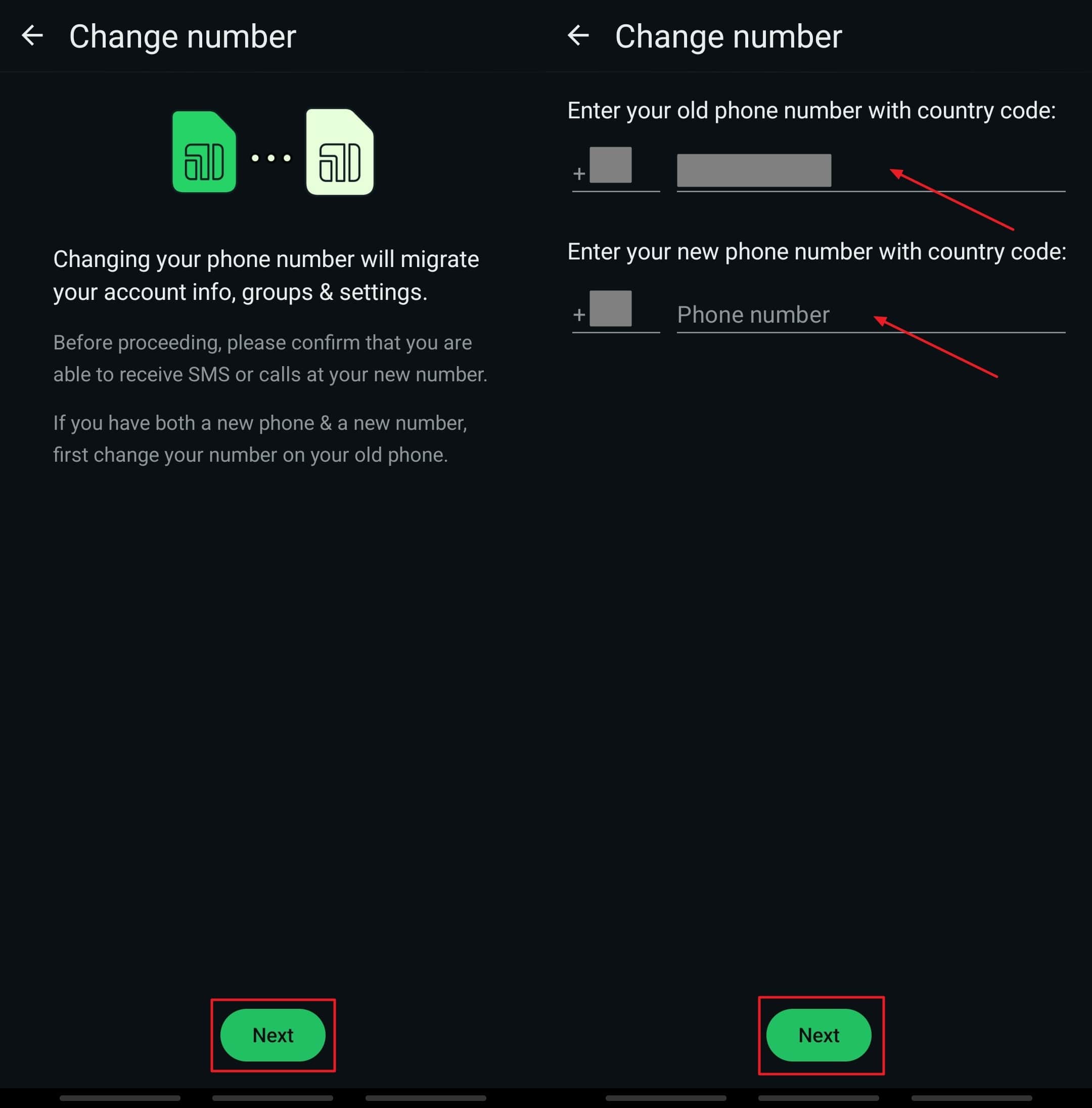
WhatsApp番号に関するFAQ
Q1。名前でWhatsApp番号を見つける方法は?
WhatsAppを使用すると、このアプリケーションの上部にある「検索バー」に名前を入力するだけで、ユーザーが直接名前で番号を見つけることができます。
Q2。 WhatsAppはあなたの電話番号を示していますか?
はい、このメッセージングアプリケーションは、お好みの名前で連絡先を保存すると、他の人に電話番号を表示します。さらに、設定を介して「プロファイル」タブを入力することで、自分の電話番号を確認できます。
Q3。 WhatsApp番号へのリンクを共有するにはどうすればよいですか?
WhatsApp番号を共有するには、他の人がクリックして会話を開始できる直接リンクを生成できます。これに効率的なツールは、Itooltab WhatsAppリンクジェネレーターで、カスタムリンクを作成できます。電話番号を入力するだけで、ツールは誰とでも共有できるリンクを生成し、WhatsAppで直接メッセージを送信できます。
Also read: Vivo電話が起動しない?5つの修正方法
ボーナスヒント。 WhatsAppを同じ番号の新しい電話に転送する
WhatsApp番号または電話を変更するときは、すべてのデータがバックアップされて安全に転送されるようにすることが重要です。 Itooltab Watsgoは、ワンクリックバックアップと復元サービスをソリューションに提供します。新しい番号や電話に切り替える前に、メッセージ、画像などを含むすべてのアプリデータをバックアップできます。
AndroidおよびiOSデバイスでシームレスに動作し、GoogleドライブやiCloudなしでデータをバックアップします。その高度なテクノロジーにより、すべてのデータが損失なく保存されるようになり、番号が更新されたらすぐに復元できます。 40,000のメッセージをバックアップする必要がある場合でも、Itooltab Watsgoは、移行中にデータが安全であることを確認するための安全なソリューションを提供します。
その機能について学習したら、この高度なツールをデバイスにダウンロードして、データのバックアップと復元機能の恩恵を受ける必要があります。
WhatsAppデータをバックアップして復元するための最良の方法に関するウォークスルーガイド
itooltab watsgoツールボックスの以下の手順を明らかにします。これにより、デバイスを変更することにした場合は、データをバックアップして復元できます。
バックアップWhatsAppデータガイド
ステップ1 ソフトウェアを起動し、バックアップ機能にアクセスします
デバイスにWatsgoをダウンロードし、このツールを起動してプロセスを開始します。次に、メインインターフェイスに移動して「WhatsApp」タブにシフトしてから、「WhatsAppバックアップ」機能をクリックして前進します。
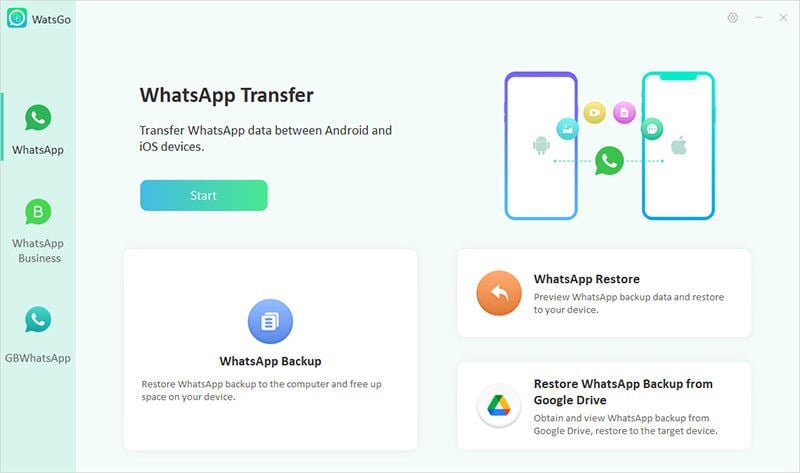
ステップ2 デバイスを接続して、データのバックアップを開始します
次に、それぞれのモバイルデバイスをコンピューターに接続し、「WhatsAppデータをコンピューターにバックアップする」画面でデバイスの名前を選択します。タスクを進めるには、「バックアップ」をタップして、バックアップの新しい画面に到達します。
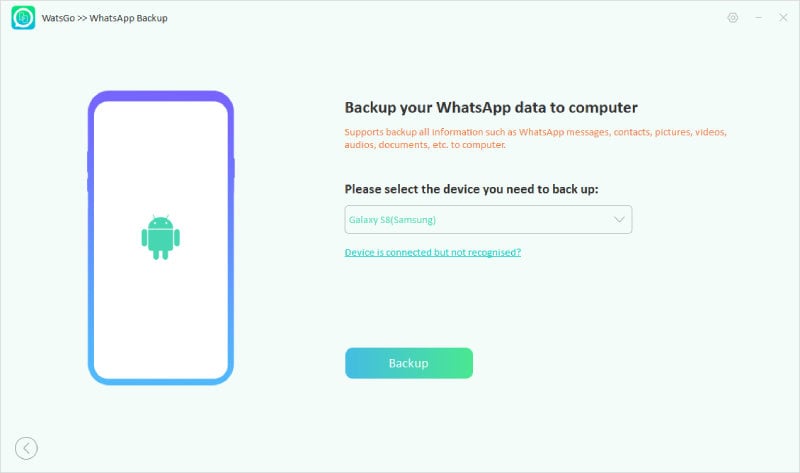
ステップ3 Androidで64ビット暗号化を有効にします(iPhoneには要件なし)
Androidデバイスの場合、「64ビットのエンドツーエンド暗号化」機能を有効にするように求められます。このセキュリティコードを有効にするには、下の画像の手順に従ってください。
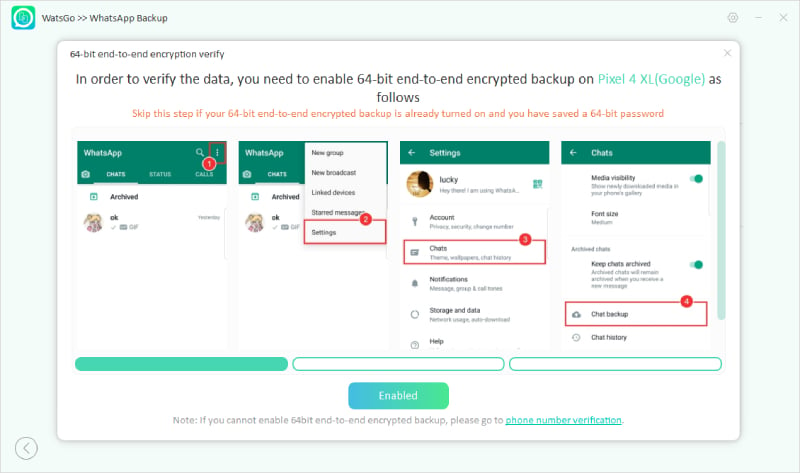
ステップ4 暗号化コードを確認し、バックアップを完了します
64ビットコードを有効にしたら、パスワードをコピーしてソフトウェアの検証画面に入力します。次に、「Verify」ボタンを押して、Androidデバイスのバックアッププロセスを完成させます。ソフトウェアは、WhatsAppデータのバックアップを自動的に開始します。最後に、[バックアップリストの表示]をクリックして、コンピューターに保存されているバックアップファイルを確認できます。
WhatsAppデータガイドを復元します
ステップ1 Watsgoを起動し、復元機能を開きます
Itooltab watsgoをコンピューターにインストールしたら、プログラムを起動し、[WhatsApp]タブに移動します。次に、「WhatsApp復元」オプションを選択して、復元プロセスを開始します。
ステップ2 バックアップファイルを選択し、デバイスに復元します
次の画面で、バックアップソースに応じて、「履歴バックアップ」または「iTunesバックアップ」タブに移動します。次に、目的のバックアップファイルを選択し、[デバイスから復元]ボタンをクリックします。
![[復元]をタップして、デバイスボタンになります](https://ninjabafu.com/wp-content/uploads/cache/2025/05/select-history-whatsapp-backup-watsgo.jpg)
ステップ3 復元のためにデバイスを接続します
先に進み、WhatsAppデータを復元するデバイスを接続します。次に、「restore」を押して前進する前に、「whatsappデータをデバイスに復元する」画面で選択します。
![デバイスを選択し、[復元]をクリックします](https://ninjabafu.com/wp-content/uploads/cache/2025/05/select-device-to-restore-watsgo.jpg)
ステップ4 データを選択し、復元の進行状況を締めくくります
その後、復元する特定のファイルまたはデータを選択します。最後に、必要なコンテンツを選択した後、「続行」と「復元」をクリックしてプロセスを完了します。選択したWhatsAppデータは、デバイスの種類に応じて、画面上の命令に従って接続されたデバイスに変換されます。
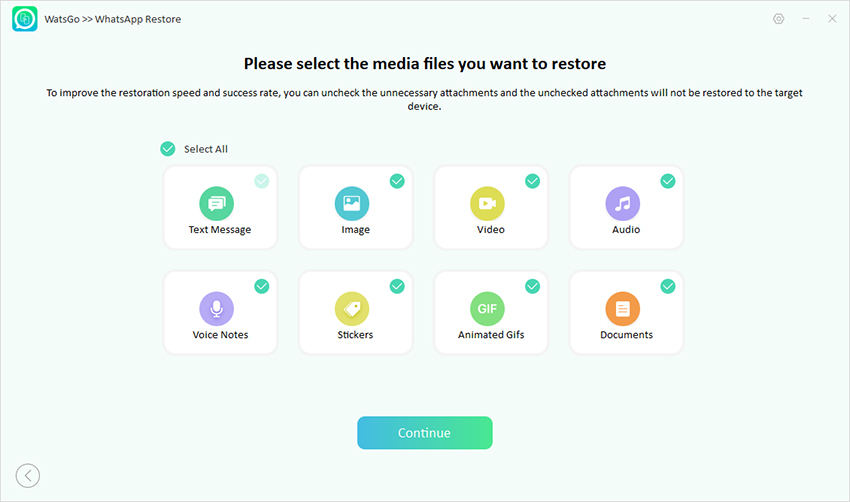
結論
結論として、WhatsApp番号を見つける方法とそれを変更する方法を理解することは、シームレスなアカウント管理に不可欠です。番号を見つけたり更新している場合でも、このガイドに概説されている手順により、プロセスがシンプルで効率的になります。
さらに、itooltab watsgoのようなツールを使用すると、移行中にデータのセキュリティをさらに確保できます。したがって、WhatsApp番号を管理すると効果的に接続され、手間のかからないユーザーエクスペリエンスが提供されます。



